Tartalom automatikus lejátszása, függetlenül attól, hogy hirdetés, videó(Arra nézlek, Facebook), vagy egy GIF lerövidítheti a sávszélességet, és kivételesen bosszantó lehet, mivel lelassítja az oldal betöltését. Az egyetlen alkalom, amikor a tartalom automatikus lejátszása elfogadható, ha Imgur-ot böngészi, vagy esetleg a Twitter-et böngészi, ahol rengeteg og GIF-et és Vines-et osztanak meg, de minden más esetben az automatikus lejátszás csak egy olyan dolog, amelyet szeretne, ha a webhelyek leállítanák csinál. Részletesen ismertetjük, hogyan lehet letiltani az automatikus lejátszást a tartalomban az Internet Explorerben, a Chrome-ban, a Firefox-ban, a Safrai-ban és az Opera-ban, de üzenetünk nem az a GIF-cím, amely továbbra is automatikusan folytatja az automatikus lejátszást annak ellenére, hogy a böngészőben engedélyezve van a kattintás a lejátszáshoz. Itt van, hogyan lehet ne állítsa le a GIF-eket a játékról a Chrome-ban, a Firefoxban és az Internet Explorerben.
internet böngésző
Ha meg szeretné állítani egy GIF-lejátszást az Internet Explorerben, akkor tecsak nyomja meg az Escape gombot, és ez szünetet tart. A GIF újbóli lejátszásához frissítenie kell az oldalt. Ez akkor működik, ha azt akarja, hogy a GIF legalább egyszer játsszon, de szeretne egy módot arra, hogy megakadályozzák, hogy újra és újra kilépjenek.

A GIF megakadályozása érdekében az automatikus betöltés és az automatikus lejátszás,lépjen az Eszközök> Internetbeállítások> Speciális lapra, és görgessen le a Multimédia szakaszhoz. Szüntesse meg a „Animációk weboldalak lejátszása” jelölőnégyzet bejelölését, és a GIF-fájlok már nem játszanak, amikor egy weboldal betöltődik. Ahhoz, hogy ez érvénybe lépjen, újra kell indítania a számítógépet, mert ez az Internet Explorer, és úgy döntött, hogy használja.
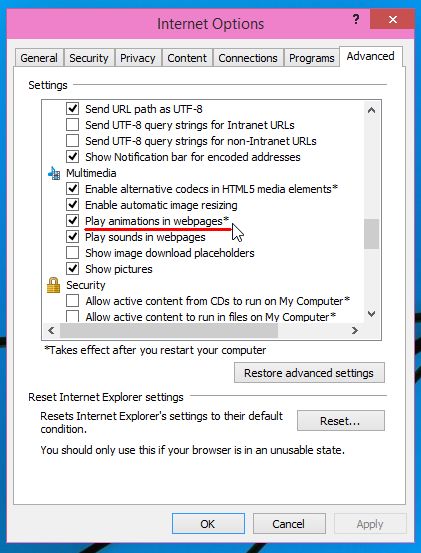
Króm
Meglepő módon a Chrome-nak nincs stop gombjavagy bármely olyan opció, amely megakadályozza a GIF automatikus betöltését és automatikus lejátszását. Noha a Chrome webáruházában nagyon sok olyan bővítmény található, amelyek állítják, hogy megakadályozzák a GIF-ek lejátszását, vagy amelyek állítják, hogy képes szüneteltetni őket, csak egy tett át a teszteket, és GIF blokkoló.
Telepítse a bővítményt, és minden alkalommal, amikor látja aGIF, beágyazott vagy a fájlra mutató közvetlen hivatkozással, a következőket fogja látni. Kattintson a képre, és a lejátszás elkezdi, és folytatja a hurkot. Jelenleg a kiterjesztés nem támogatja a GIF lejátszásának megakadályozását, és egy olyan kiterjesztés sem működött, amely ezt állítja.
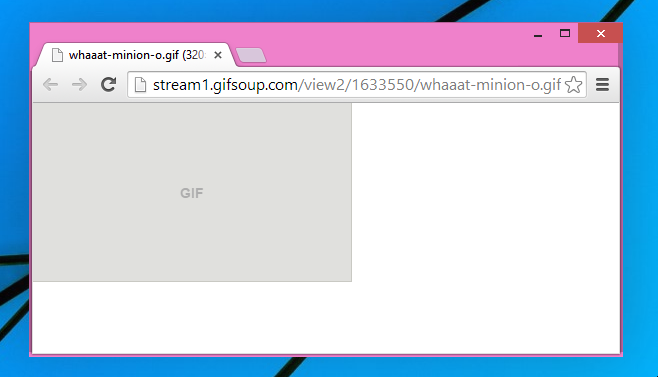
Telepítse a GIF-blokkolót a Chrome Internetes áruházból
Firefox
Az automatikus GIF betöltés letiltásához a Firefoxban beállíthatja a image.animation_mode beállítás a about: config senki sem, de ennek hátránya van; nincs lehetőség GIF lejátszására. A GIF-képre való kattintás nem hajtja végre a lejátszást, így ez inkább egy állandó megállás. További lehetőségeket megadhat Váltás az animált GIF-ekre próba. Ugyanezzel a beállítással foglalkozik, de támogatja azokat a parancsikonokat, amelyek lehetővé teszik a GIF-ek szüneteltetését és lejátszását, valamint az „automatikus lejátszás a lebegésen” opciót.
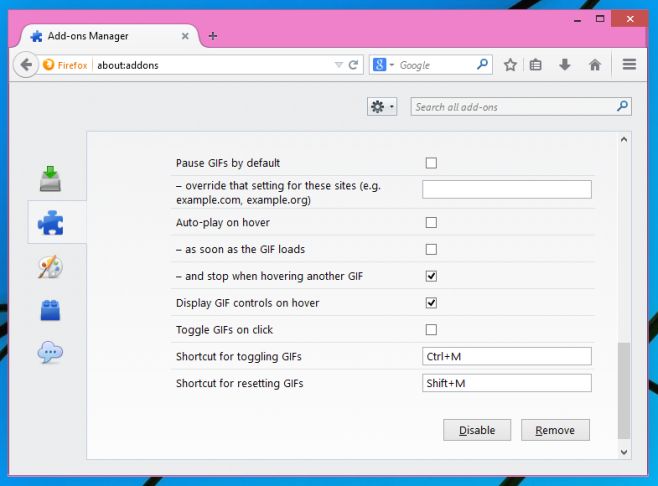
Telepítse a Firefox animált GIF fájljait
A GIF-ek leállításának, szüneteltetésének és lejátszásának módját keresve az egyik dolog, ami meglepte, hogy az Internet Explorer messze a legjobban kezeli őket, így a felhasználó teljes körű ellenőrzést gyakorol a betöltés során.













Hozzászólások